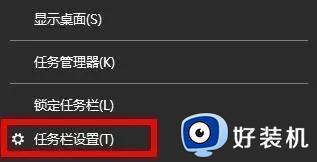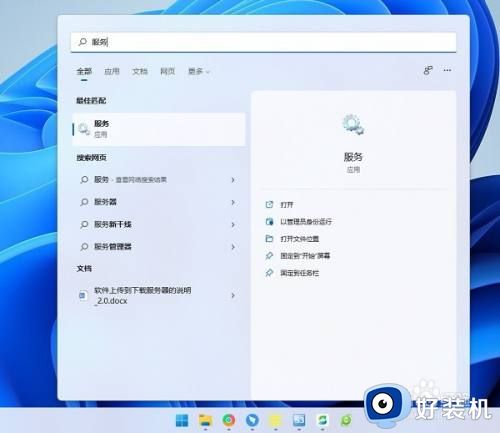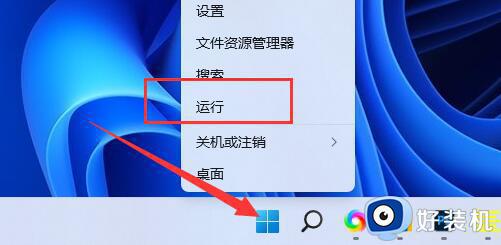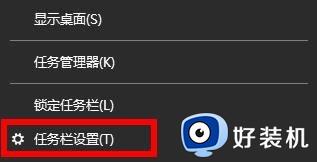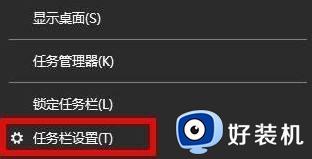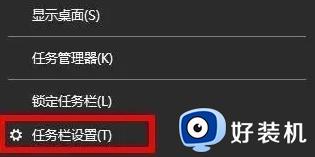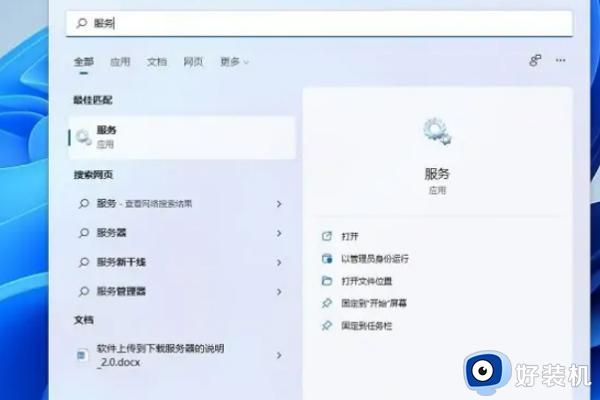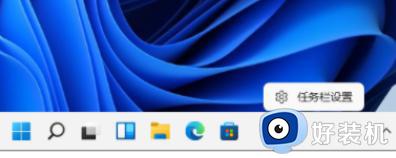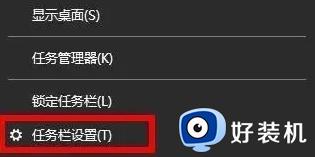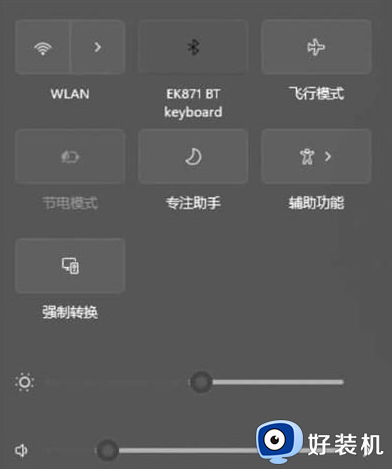win11wifi功能消失的解决方法 win11wifi功能不见了怎么办
时间:2023-05-11 11:16:27作者:zheng
我们在使用win11电脑的过程中难免会遇到一些问题,有些用户发现自己的win11电脑的wifi功能不见了,导致无法连接wifi,这可能是因为网卡的驱动暂时不适配win11,出现了一些问题,难免该如何解决呢?今天小编就教大家win11wifi功能消失的解决方法,如果你刚好遇到这个问题,跟着小编一起来操作吧。
推荐下载:windows11正式版下载
方法如下:
1、首先点击开始菜单,搜索“服务”。
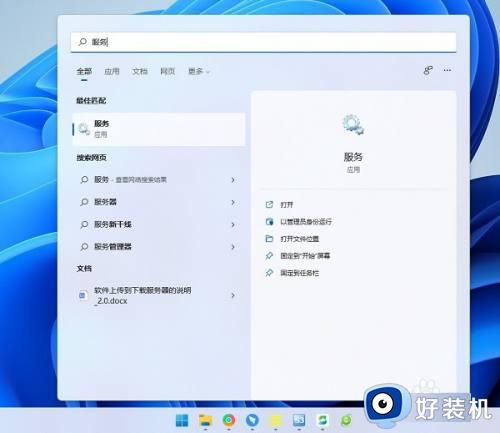
2、找到WLAN AutoConfig启动它。
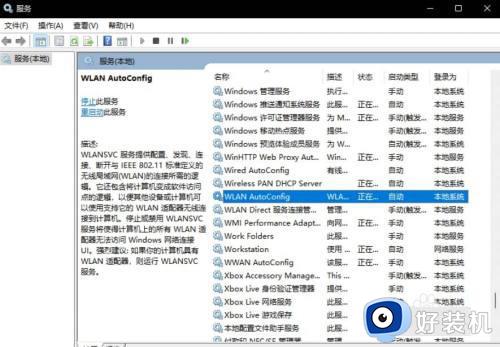
3、最后win11右下角网络连接里的WiFi图标就回来了。
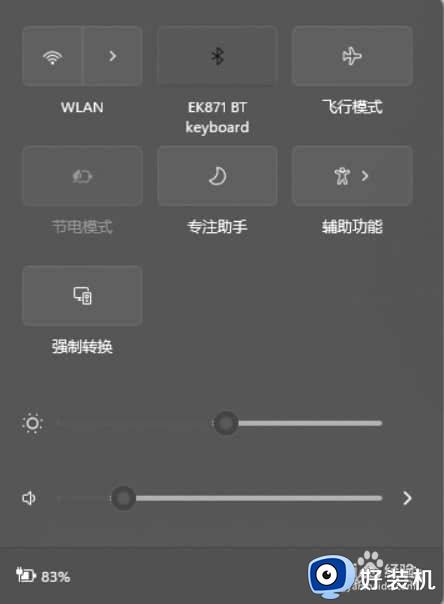
以上就是win11wifi功能消失的解决方法的全部内容,还有不懂得用户就可以根据小编的方法来操作吧,希望能够帮助到大家。